
Was können Sie tun, wenn Sie Google Mail lieben, aber das neue Popup-Fenster zum Erstellen von Inhalten hassen? Lesen Sie weiter, während wir einem HTG-Leser helfen, zu dem Fenster zurückzukehren, nach dem er sich sehnt.
Lieber How-To Geek,
Ich möchte nicht als einer davon abschneidenbeschwert sich, wenn sich das Zeug ändert, aber ich mag diesen ganz neuen Scheiß, der mit Google Mail in einem Fenster geschrieben wird, wirklich nicht. Ich kann voll und ganz erkennen, worauf sie abzielen: Unsere E-Mail-Posteingänge sind wie Mega-Kommunikationsknoten, und es ist sinnvoll, die Ebene zum Erstellen von Fenstern über E-Mails zu legen, die Sie möglicherweise beim Arbeiten und Beantworten von E-Mails anzeigen müssen. Mein Problem ist, dass ich mich mit all dem visuellen Durcheinander nicht konzentrieren kann. Ich mochte das alte Kompositionsfenster, weil es den gesamten Bildschirm einnahm und mich zwang, mich nur auf das zu konzentrieren, was ich im Moment mit dieser E-Mail tat.
Bitte sagen Sie mir, dass es eine einfache Möglichkeit gibt, zur vorherigen Benutzeroberfläche zurückzukehren!
Mit freundlichen Grüßen,
Enge Composin ’
Wir können sicher verstehen, dass wir Ihr nicht wollenWorkflow zu ändern. Obwohl wir uns nicht sonderlich darüber aufregen, dass das Kompositionsfenster über dem Posteingang verkleinert und überlagert wird, sind wir dennoch verärgert, dass die praktischen Symbolleistensymbole zu Untergruppen zusammengefasst wurden, für deren Zugriff ein zusätzlicher Mausklick erforderlich ist - so unpraktisch!
Bevor wir Ihnen zeigen, wie Sie das Alte wieder auferstehen lassenLassen Sie uns jedoch das Kompositionsfenster hervorheben, mit dem Sie die gewünschte Vollbild-Abdeckung wiederherstellen können, ohne daran herumzubasteln. Alle Benutzer sind auf das neue Google Mail-Erstellungsfenster in seiner minimierten Form gestoßen:
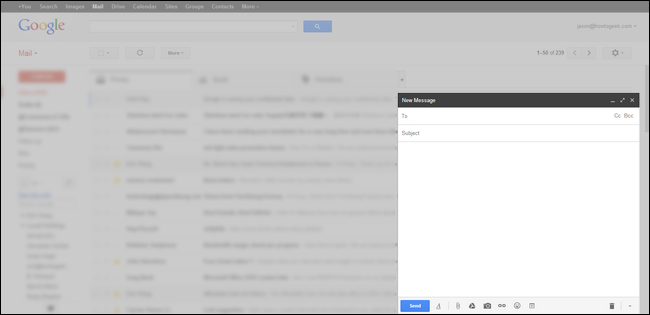
Dies ist die Layer-Over-Ansicht, die Google sostark gefördert. Es gibt Ihnen Platz (wenn auch nur einen kleinen Bereich mit komprimiertem Schaltflächenlayout) zum Verfassen, überlagert Ihren Posteingang, damit Sie auf E-Mails verweisen, nach Inhalten suchen usw. Wie Sie sehen wir die Nützlichkeit dieses Layouts, aber wir mögen Dinge mehr geräumig und unsere Symbolleiste entpackt und leichter zugänglich. Durch einfaches Klicken auf die Vollbild-Schaltfläche (die beiden kleinen Pfeile in der oberen rechten Ecke des Erstellungsfensters zeigen voneinander weg) wird der Bereich erheblich erweitert:

Neben dem zusätzlichen Platz ändert das Umschalten in den Vollbildmodus auch die Symbolleiste von einem sehr minimalistischen:

In einer geräumigeren Symbolleiste mit allen Bearbeitungsoptionen, die Sie im alten Erstellungsfenster gewohnt waren:

Wenn Sie möchten und noch größer komponieren Sie Fenster mitAbsolut nichts als das Kompositionsfenster. Sie können auf den kleinen Pfeil in der oberen rechten Ecke klicken, während Sie die Umschalttaste gedrückt halten. Drücken Sie die Taste F11, um den Vollbildmodus zu aktivieren, und Sie sehen nichts anderes als ein Fenster ohne die geringste Ablenkung zu erstellen:

An diesem Punkt haben Sie das neue Erstellungsfenster im Wesentlichen in einen ablenkungsfreien Texteditor verwandelt, ohne auch nur eine GUI-Leiste oder Seitenleiste mit visuellem Durcheinander zu sehen.
Wenn Sie die Standardeinstellung für die große Ansicht in bevorzugenKlicken Sie in Zukunft auf den Menüpfeil neben dem Mülleimer in der rechten unteren Ecke. Dort können Sie die Vollbildansicht als Ihr Standard-Erstellungsfenster festlegen.
Wenn das von einem Rückfall auf das reichtVorherige Benutzeroberfläche (Sie haben jetzt mehr Platz, eine funktionale Symbolleiste und einen ablenkungsfreien Arbeitsbereich, wenn Sie die Tastenkombination Umschalt + F11 verwenden). Dann können Sie sich den (geringfügigen) Aufwand ersparen, etwas zu installieren, um das Erstellungsfenster zu überarbeiten. Lesen Sie weiter, um das Aussehen des alten Google Mail-Erstellungsfensters wiederherzustellen.

Mehrere Erweiterungen sind seit dem alten erschienenFenster verschwunden. Bei dem obigen Screenshot handelt es sich um unseren Google Mail-Posteingang, der mit dem altmodischen Layout der Chrome-Erweiterung Retro Compose for Gmail (nicht mehr erhältlich) erstellt wurde. Retro Compose fügt einen kleinen Schalter in die Symbolleiste Ihres Browsers ein, mit dem Sie problemlos zum neueren Erstellungsfenster zurückkehren können. Eine weitere Chrome-basierte Option ist Classic Gmail Compose.
Eine Option, verfügbar für Chrome undFirefox ist Old Compose. Die Erweiterung funktioniert ganz gut; Die schlechten Bewertungen sind ausschließlich auf eine Tweet-to-Use-Aktion zurückzuführen, die sie vor einiger Zeit durchgeführt haben und die einige Leute verärgerte.
Sie alle tun genau dasselbe, aberDa es immer eine Chance gibt, dass Google Änderungen vornimmt und einige der Entwickler von Erweiterungen diese nicht mehr aktualisieren, teilen wir alle nützlichen Änderungen mit, die uns bekannt sind, damit Sie nach einem zukünftigen Google Mail-Update nicht zu spät dranbleiben.
Während Sie in der Stimmung sind, Ihre E-Mails zu zähmen und nach Ihren Wünschen zu biegen, empfehlen wir Ihnen auf jeden Fall, einige andere Tipps und Tricks zu lesen, die sich auf E-Mails beziehen:
- Vergessen Sie die Gimmicks: So organisieren Sie Ihren Google Mail-Posteingang am besten
- So sichern Sie Ihr webbasiertes E-Mail-Konto mit Thunderbird
- So geben Sie Speicherplatz in Google Mail frei: 5 Möglichkeiten, Speicherplatz freizugeben
- So erhalten Sie den alten Google Mail-Look zurück
Diejenigen von Ihnen, einschließlich Cramped Composin, dieWollte das alte Compose-Fenster wieder, wird es wahrscheinlich besonders an dem letzten Vorschlag interessiert sein: Google Mail selbst so aussehen zu lassen, wie es vor einigen Jahren war. Viel Spaß beim E-Mail-Rationalisieren und GUI-Modden!








